
Los problemas de privacidad que prevalecen en la sociedad moderna han creado una fuerte demanda de soluciones para evitar que su privacidad y seguridad en línea caigan a través de las grietas a menudo invisibles detrás de las redes de comunicación digital.
PureVPN es uno de los servicios VPN mejor valorados que luchan la batalla contra las invasiones de la privacidad, por lo que los usuarios pueden ejercer cierto control sobre su propia autonomía y privacidad en Internet.
Pero la mayoría de los usuarios buscan PureVPN como una aplicación VPN unidimensional que trabaja en un solo dispositivo. La verdad es que podría instalar PureVPN en el router y convertir toda el área dentro del alcance de su Wi-Fi una especie de manta protectora, manteniendo todos los dispositivos conectados al túnel VPN seguro.
En este artículo, voy a explicar cómo configurar PureVPN en el router incluyendo la mayoría de los dispositivos del router comúnmente utilizados.
Razones para instalar PureVPN en el router
PureVPN es un servicio VPN sólido que ofrece un buen rendimiento para todo tipo de tareas, desde streaming y torrenting hasta mantener un alto nivel de seguridad en Internet.
Si configura PureVPN en un router, no sólo puede disfrutar de todas estas excelentes ventajas para todos sus dispositivos, puede hacerlo simplemente con un tirón en el interruptor del router. Esta es la conveniencia de que su router esté ejecutando PureVPN.
Como tal, cualquiera de sus dispositivos que tenga una conexión a su router se vinculará automáticamente al servidor VPN que ha establecido en PureVPN, otorgándole la privacidad y la libertad en línea que necesita.
Instrucciones de configuración para PureVPN en routers comunes
El método de instalación de PureVPN en un router varía para diferentes tipos y modelos de router aunque los pasos generales son aproximadamente los mismos. Voy a demostrar el proceso de configuración para algunos de los routers más comunes y enumerarlos abajo en el orden de dificultad, comenzando con Setting a VPN on a Netgear Nighthawk Router que resulta ser el router más fácil de configurar PureVPN encendido.
Nivel de dificultad: Noob
Entonces, ¿no eres muy experto en tecnología? No hay problema. Las instrucciones de configuración para los routers a continuación son tan simples que incluso su abuela podría hacerlo.
PureVPN Configuración en Setting a VPN on a Netgear Nighthawk Router
El proceso de instalación de PureVPN en Setting a VPN on a Netgear Nighthawk Router es refrescantemente simple.
Estos son los pasos de configuración necesarios:
- Obtén una suscripción a PureVPN si aún no lo has hecho
- Abra el panel de control de Netgear
- Haga clic en la pestaña Avanzado y, a continuación, en el cliente VPN en la barra lateral
- Haga clic en Habilitar cliente VPN
- Elija PureVPN en el servidor VPN
- Seleccione el protocolo deseado en el Protocolo VPN
- Elija una ubicación de servidor preferida en el menú desplegable País y ciudad
- Introduzca su nombre de usuario y contraseña de PureVPN
- Cuando todo haya terminado, haga clic en Conectar
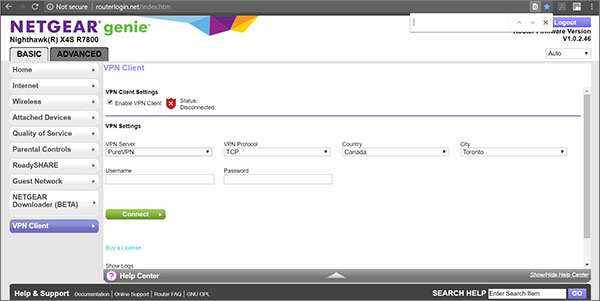
Instale PureVPN en el router Linksys
Es relativamente fácil de configurar PureVPN en el router Linksys y sólo toma 5 minutos.
Siga los pasos que se indican a continuación:
1) Abra el panel del router Linksys
2) Haga clic en Configuración básica de > configuración
3) Seleccione PPTP en el menú desplegable Tipo de conexión a Internet
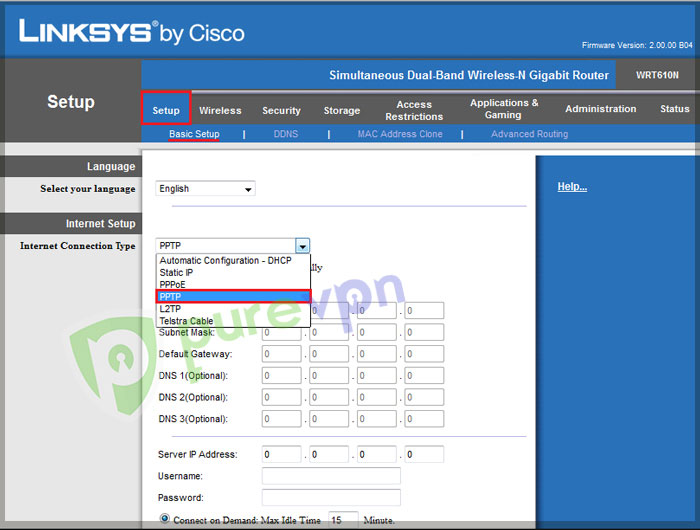
4) Ahora seleccione “Obtener dirección IP automáticamente”
5) Encuentre la dirección IP de su servidor PureVPN deseado desde aquí y ponga esta dirección en el campo Dirección IP del servidor
6) Introduzca su nombre de usuario y contraseña PureVPN en los campos respectivos
7)Desplázate hacia abajo y selecciona Guardar configuración
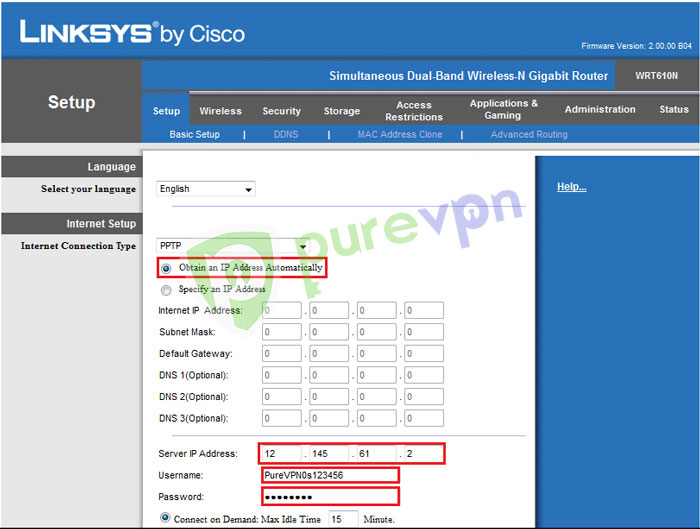
Con estos pasos, PureVPN estará listo para ofrecerle la protección que necesita para todos sus dispositivos conectados al router Linksys.
Nivel de dificultad: Intermedio
Bien, usted sabe una o dos cosas acerca de las direcciones IP, DNS, y routers. Genial. Usted puede probablemente instalar PureVPN en los siguientes routers sin muchos problemas.
Instalación de D-Link PureVPN (PPTP)
Los routers D-Link se pueden configurar para funcionar con el protocolo PPTP de PureVPN para la seguridad básica y la libertad de acceso en línea.
- Abra el panel de control de D-Link
- Haga clic en Configurar > Internet
- Configuración manual de conexión a Internet
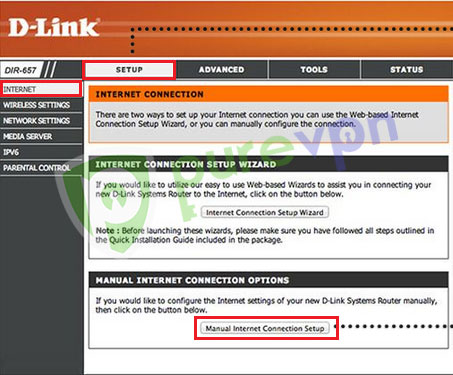
- Seleccione PPTP(Nombre de usuario/Contraseña) en el menú Tipo de conexión a Internet
- En modo dirección, seleccione IP dinámica
- Ingrese la dirección del servidor de su ubicación deseada en la dirección IP del servidor PPTP (usted puede encontrar las direcciones del servidor PureVPN aquí)
- En los campos nombre de usuario y contraseña, ingrese los detalles de inicio de sesión proporcionados por PureVPN
- Seleccione su preferencia en el modo de reconexión
- Pulse Guardar cuando se realicen todos los cambios anteriores
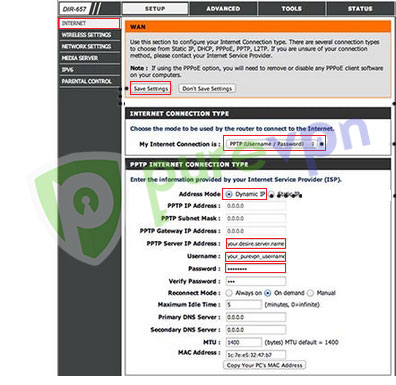
Instalación PPTP PUREVPN de TP-Link
PureVPN se puede instalar en el Routers TP-Link usando solamente el protocolo PPTP.
Siga los pasos que se indican a continuación para completar esta configuración:
- Abra el panel de control del router visitando la URL adecuada desde su navegador (consulte el manual del router para encontrar la URL)
- En la barra lateral, vaya a Red > WAN
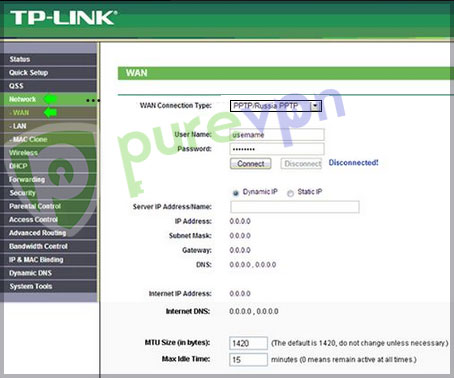
- En el menú Tipo de conexión WAN, seleccione PPTP/Rusia PPTP
- Escriba su nombre de usuario y contraseña PureVPN en los campos apropiados
- Elija IP dinámica
- Inserte la dirección del servidor PureVPN deseado en el campo Dirección IP/Nombre del servidor. Puede encontrar direcciones de servidor de todas las ubicaciones admitidas aquí.
- Haga clic en DHCP e ingrese las direcciones DNS primarias y secundarias como se muestra a continuación y presione guardar:
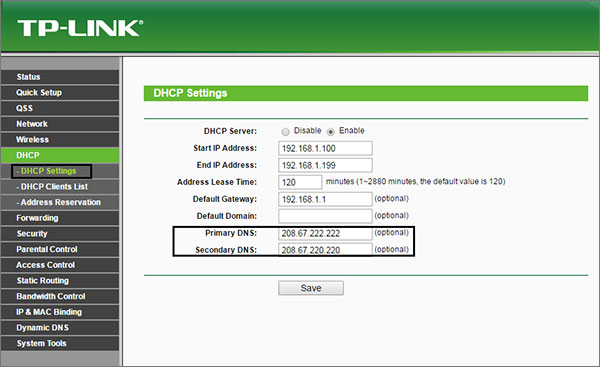
- Ahora en la barra lateral, haga clic la > seguridad básica de seguridad, después habilite el firewall SPI, el passthrough PPTP, el passthrough L2TP, y el passthrough IPSec. Pulse Guardar cuando haya terminado
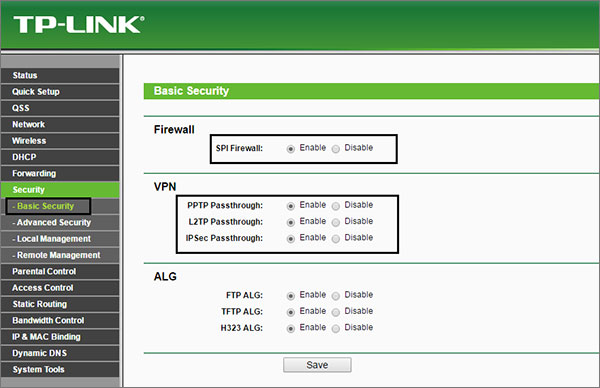
- Haga clic en Conectar automáticamente o Conectar manualmente según sus preferencias.
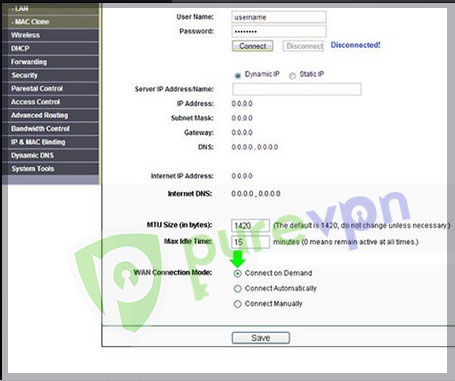
- Haga clic en Guardar para completar la configuración
Estos pasos habilitarán PureVPN (en el protocolo VPN PPTP) en la mayoría de los modelos del router TP-Link.
Instalación ASUS PureVPN mediante protocolo OpenVPN
PPTP es un protocolo VPN obsoleto que no se recomienda debido a vulnerabilidades de seguridad inherentes. OpenVPN e IKEv2 son los protocolos recomendados para una seguridad más sólida. Con los routers Asus, puede aprovechar el protocolo OpenVPN de PureVPN.
Estos son los pasos para la instalación:
- Descarga los archivos de configuración de PureVPN .ovpn desde esta página.
- Ahora abra el panel de control del router Asus introduciendo la URL apropiada en su navegador (esto suele ser 168.1.1)
- En la barra lateral, haga clic en VPN en la configuración avanzada
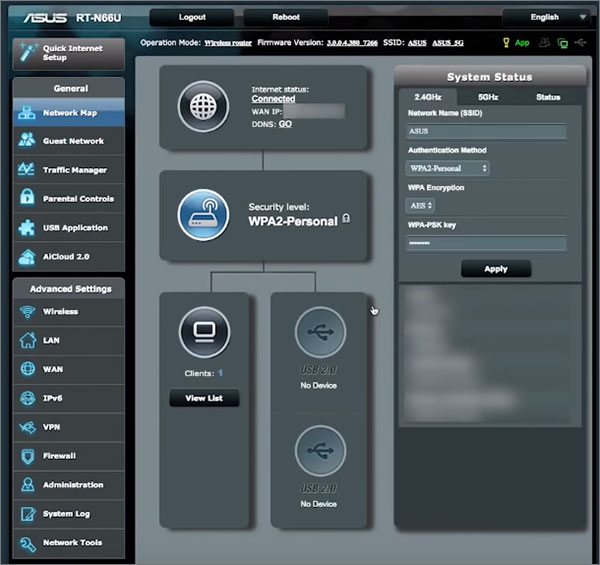
- Ahora haga clic en el > perfil del agregar cliente VPN
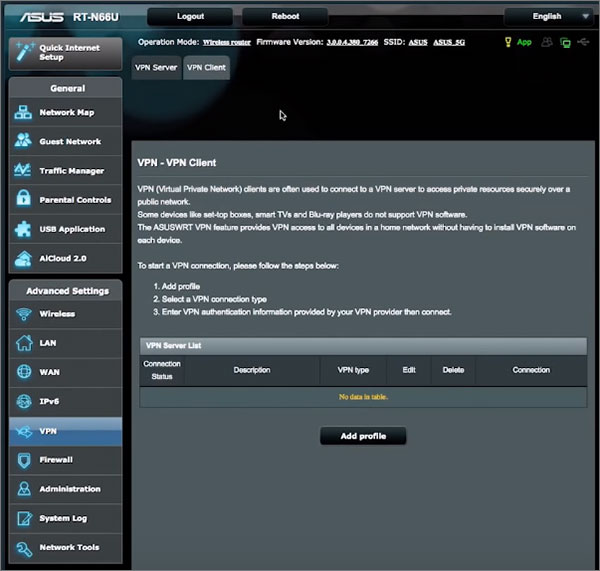
- Haga clic en la pestaña OpenVPN e introduzca los siguientes detalles:
a) Descripción: Elija cualquier nombre para la conexión VPN
b) Nombre de usuario: Inserte su nombre de usuario PureVPN según lo dado por el nombre de usuario del proveedor
c) Contraseña: Inserte su contraseña PureVPN según lo dado por el nombre de usuario del proveedor
d) Ahora haga clic en Elegir archivo y cargue archivos de configuración .ovpn que descargó antes (elija los archivos para la ubicación del servidor deseada) y haga clic en Cargar
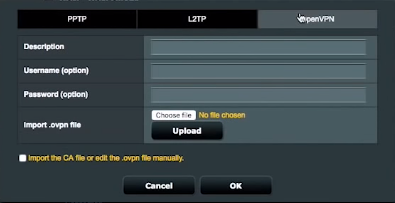
- Una vez completada la carga, haga clic en “Importar el archivo CA o edite el archivo .ovpn manualmente” y haga clic en Editar
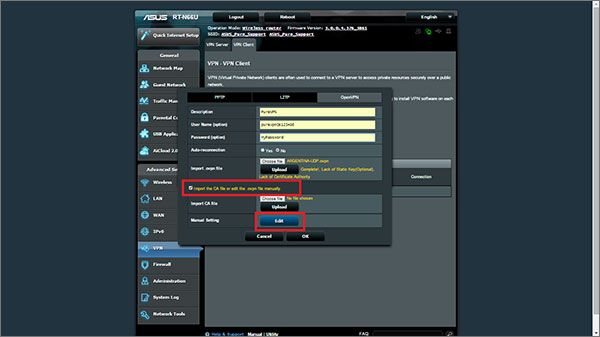
- Abra la ubicación donde se guardan los archivos .ovpn y busque CA.crt, ábrala en el Bloc de notas, copie su contenido y péguelo en Certificate Authority
- Abra WDC.key en el Bloc de notas, copie su contenido y péguelo en Clave estática (opcional) y haga clic en Guardar, luego OK, y pulse Activar
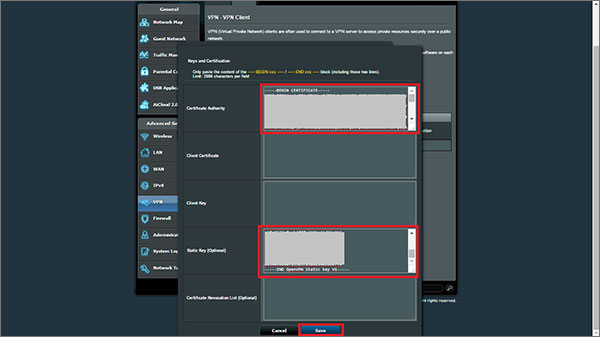
Esto debe establecer la conexión OpenVPN de PureVPN en su router Asus.
Instalación de Arris PureVPN mediante protocolo PPTP
- Abra el panel de control del router Arris
- Haga clic en la lengueta wan setup y luego en PPTP en la barra lateral
- Haga clic en Habilitar PPTP
- Introduzca su nombre de usuario y contraseña de PureVPN
- Escriba la dirección de su servidor PureVPN deseado en el campo Nombre de host del servidor (puede encontrar las direcciones del servidor PureVPN aquí)
- En el campo Dirección del servidor, elija “Obtener automáticamente del ISP”. Omita este paso si no existe tal opción
- Habilitar tiempo de inactividad y establecerlo en 300
- Habilitar Keep-alive y establecerlo en 30
- Deja otros campos negros
- Aplicar los cambios
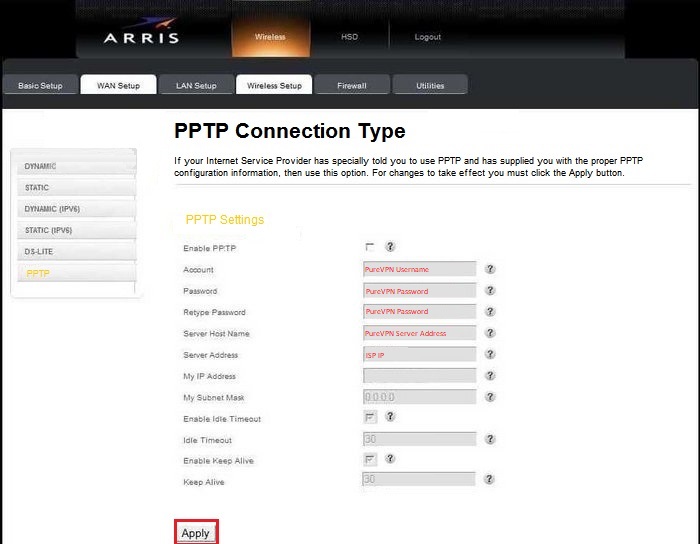
Con estos pasos, su router Arris ahora debe configurarse con el protocolo PPTP de PureVPN.
Nivel de dificultad: Ultra
Los métodos de instalación para el siguiente router son sólo para glotones para el castigo o geeks de la computadora con un corazón bastante fuerte y suficiente experiencia previa de retoques en el mundo digital.
Instalar PureVPN en el router Mikrotik (PPTP)
- Obtén una suscripción a PureVPN si aún no lo has hecho
- Abra el panel de control de Mikrotik
- Haga clic en > Cliente PPP PPTP
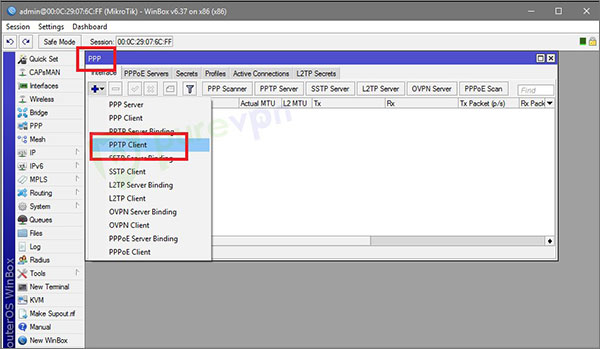
- En la ficha General, escriba PureVPN-PPTP en el campo Nombre
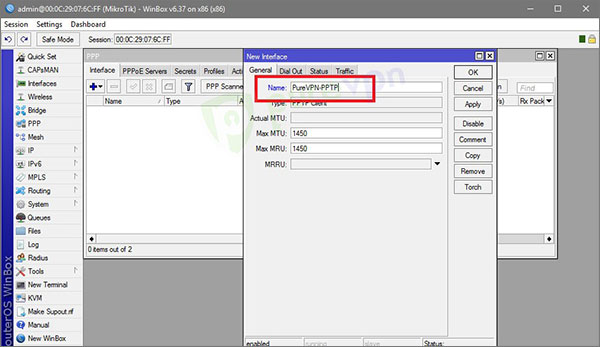
- A continuación, haga clic en Marcar hacia fuera e introduzca la dirección del servidor PureVPN deseada en el campo Conectar a (Encuentre la lista de direcciones del servidor PureVPN aquí)
- Ahora, ingrese su nombre de usuario y contraseña PureVPN en los campos apropiados
- Marque el dial bajo demanda y agregue la ruta predeterminada
- Haga clic en Aplicar/Aceptar para guardar la configuración.
Nota: Si usted enfrenta algún problema en la conexión de VPN entonces desmarque ‘Agregar ruta predeterminada’
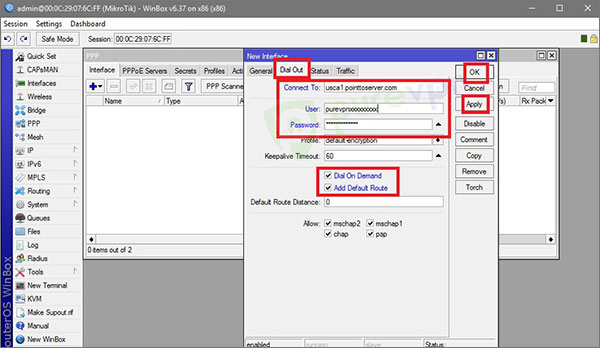
- Ahora, desde el menú principal, vaya al > FirewallIP.
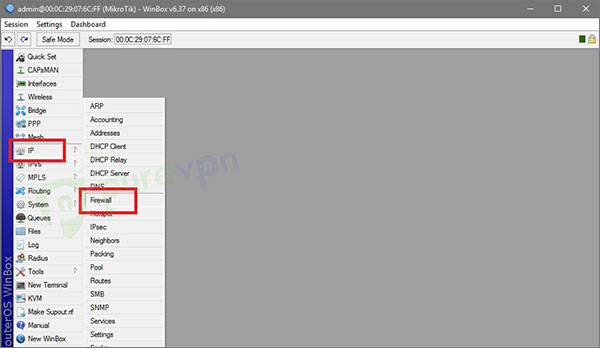
- En la lengueta NAT, agregue una nueva regla Nat. Seleccione scrnatin el menú desplegable de la cadena y PureVPN-PPTP de out interface list.
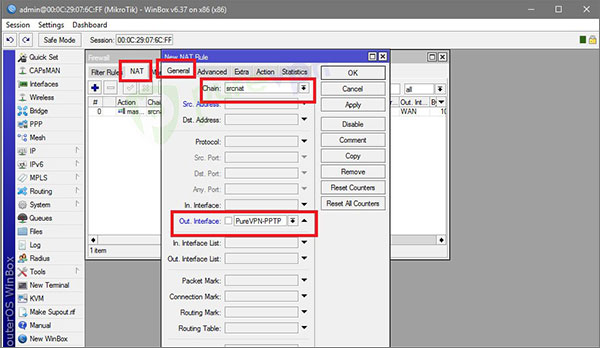
- Ahora, haga clic en la pestaña Acción y seleccione mascarada en la lista desplegable. Haga clic en Aplicar/Aceptar para guardar la configuración.
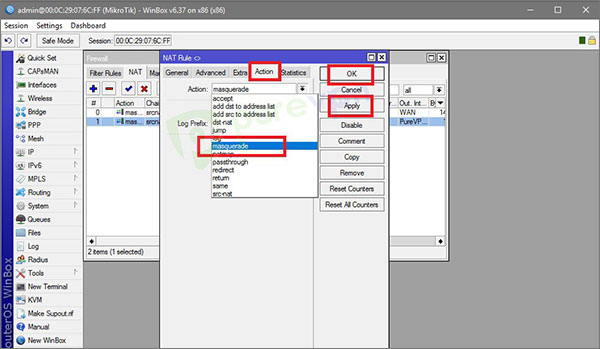
- Haga clic en la pestaña Mangle y, a continuación, agregue una nueva regla. En la pestaña General, seleccione pre-ruta desde la lista de cadenas. Desde aquí, tendrá que introducir una dirección IP con la que desea conectarse. Sería útil consultar el servicio de atención al cliente de PureVPN para obtener ayuda aquí.
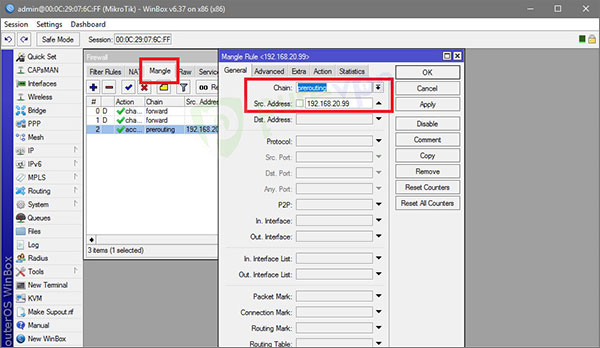
- Haga clic en la pestaña Acción y seleccione Marcar enrutamiento en el menú desplegable Acción. Escriba PureVPN-PPTP en el campo Nueva marca de ruteo y haga clic en Aceptar/Aplicar.
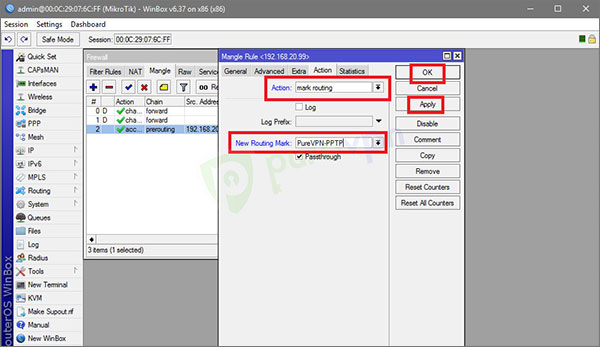
- Ahora, en el menú principal, seleccione > Rutas IP
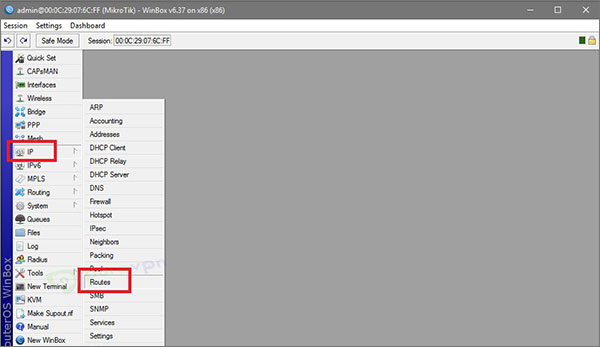
- Ahora haga clic en el icono ‘+’ para agregar una nueva ruta. Escriba 0.0.0.0/0 en el Dst. Dirección, seleccione PureVPN-PPTP del gateway. A continuación, seleccione PureVPN-PPTP de la marca de ruteo. Haga clic en Aplicar/Aceptar para guardar la configuración.
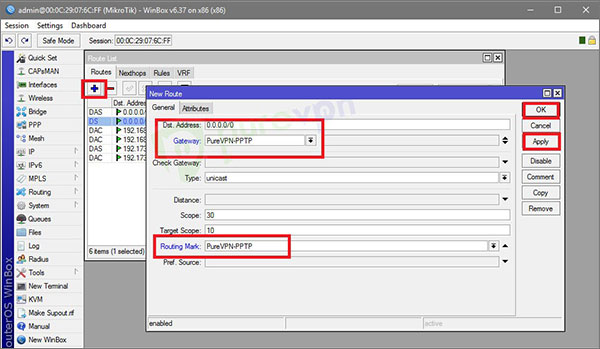
- Haga clic en > DNS IP
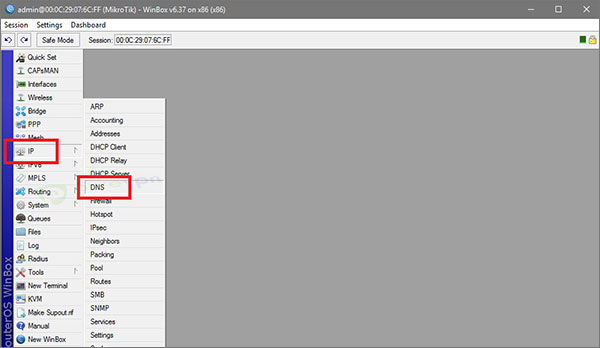
- Ahora marque la casilla en “Permitir solicitudes remotas” y guarde la configuración.
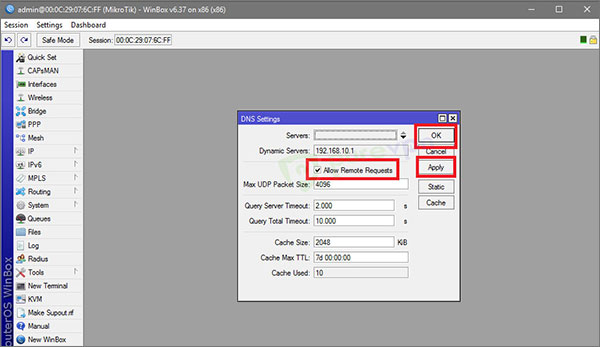
- Ahora haga clic en > Servidor DHCP IP
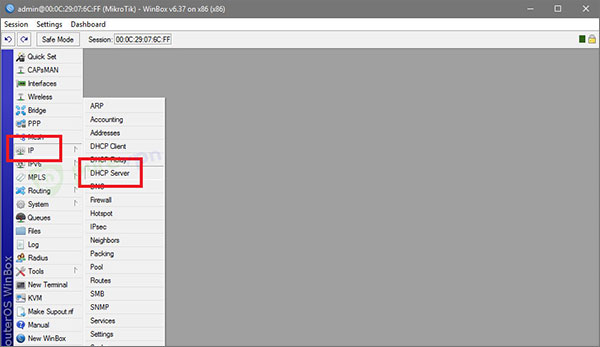
- Escriba 208.67.222.222 y 208.67.220.220 en campos servidores DNS. Haga clic en Aplicar/Aceptar para guardar la configuración
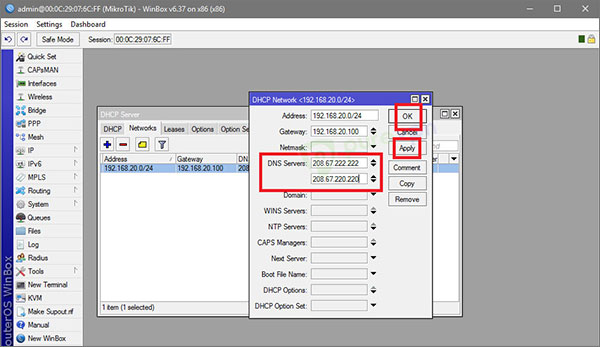
- Haga clic las interfaces del menú principal y, a continuación, haga clic en abrir la interfaz PureVPN-PPTP
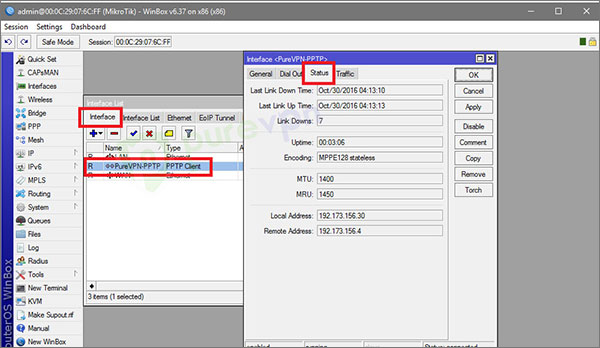
- En la pestaña estado, haga clic en Habilitar.
Ahora finalmente ha configurado PureVPN PPTP en su router Mikrotik.
Pensamientos finales
PureVPN tiene una excelente compatibilidad con casi todos los routers reconocidos disponibles en el mercado. Las instrucciones de configuración no son excepcionalmente difíciles de seguir y si presta atención, puede realizar la instalación sin mucha molestia.
Por lo tanto, si usted es un cliente de PureVPN satisfecho, no hay ninguna razón por la que no deba actualizar la seguridad para todos sus dispositivos por igual instalándolo en su router.
